A remoção de e-mails da pasta Itens Excluídos sempre deve ser feita com cuidado. Mas acidentes acontecem e, às vezes, excluímos e-mails por engano. Felizmente, existe uma maneira de recuperar itens excluídos no Microsoft Outlook.
Primeiramente, primeiro: você deve fechar o Outlook imediatamente após excluir os itens. Também é importante que você não reinicie o programa até o final do processo. Quanto mais tempo você o mantiver aberto, mais resultados imprevisíveis se tornarão.
O que é um arquivo PST do Outlook?
Seus arquivos excluídos são armazenados como um arquivo PST. O instinto do Outlook é substituir um arquivo PST quando forem detectadas alterações, como a remoção de conteúdo. Nosso trabalho é restaurar os arquivos antes que o Outlook tenha a chance de fazer alterações no PST.
O método discutido abaixo exigirá que façamos alterações diretas no arquivo PST. Estamos usando algo chamado Hex Editor. Você precisará baixar e instalar um antes de tentar recuperar o e-mail.
Existem muitos editores hexadecimais disponíveis on-line gratuitamente. Também existem versões que não requerem instalação.
O que é um índice no Outlook?
O plano é fazer com que o Outlook pense que está corrompido. Para ser mais específico, estamos segmentando o sumário ou o sumário. É isso que o Outlook usa para categorizar e-mails antes de colocá-los na pasta apropriada.
In_content_1 all: [300x250] / dfp: [640x360]->Normalmente, o TOCremoves itens excluídos. Mas se corrompemos e reparamos (mais sobre isso mais tarde) rapidamente, podemos fazer o Outlook pensar que não houve alterações no arquivo PST. Esse ato restaurará todos os emails excluídos. Ele continuará como se nada tivesse acontecido.
Localizando arquivos PST
Veja como você localiza os arquivos PST armazenados no seu computador.
Vá para Arquivo>Gerenciamento de dados. Navegue pela lista de arquivos PST e selecione os arquivos necessários.
Clique em Abrir local do arquivopara acessar os arquivos PST.

Copie os arquivos PST e cole-os em um local seguro no seu disco rígido.

Nota: Vamos editar a cópia em vez do arquivo original.
Corrupção dos arquivos PST
Abra o arquivo PST que você copiou usando um Editor hexadecimal. Você será recebido por linhas e colunas de números e letras. Estes são chamados caracteres hexadecimais. Faremos alterações nesses valores para alcançar os resultados desejados.
Localize as posições hexadecimais 7 a 13.

Usando a barra de espaço, exclua os valores nas posições 7 a 13. Isso às vezes substitui o valor original por" 20 ".

Depois de concluir as alterações, salve o PST e saia do Hex Editor.
Se o seu HexEditor suportar, você também pode atualizar o arquivo PST usando Fill Selection.
Recuperando os arquivos PST
Agora que conseguimos corromper o PST com êxito, agora prosseguimos com a recuperação do arquivo. Para fazer isso, usaremos uma ferramenta chamada scanpst.exe.
À medida que a ferramenta de reparo digitaliza e corrige o PST e o TOC corrompidos, ela vê as mensagens excluídas permanentemente e acha que foram perdidas apenas. Isso fará com que as mensagens sejam movidas de volta para as pastas apropriadas.
Abra scanpst.exe(os usuários do Office 365 o encontrarão aqui: C: \ Arquivos de Programas \ Microsoft Office \ root \ office16 \)
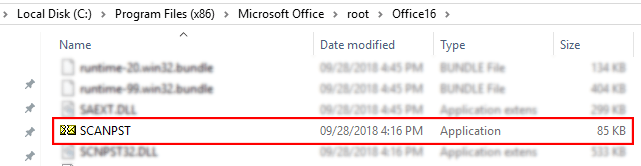
Clique em Navegare abra o arquivo PST editado.
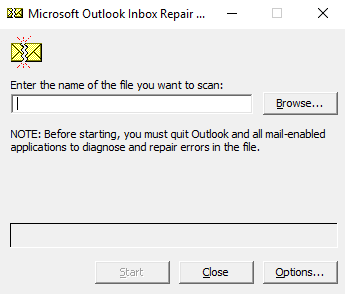
Clique em Iniciar. Após a conclusão do reparo, abra o arquivo PST no Outlook.
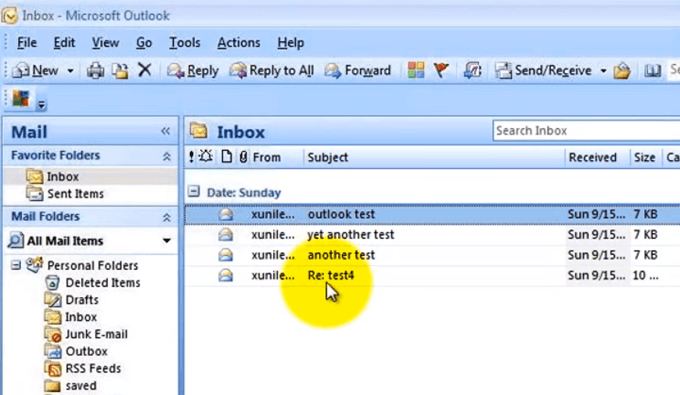
Se a recuperação ocorreu conforme o planejado, os e-mails excluídos agora devem voltar à pasta DeletedItems ou à pasta em que estavam originalmente localizados.
Enquanto esse método funciona, ele não funciona. tenha uma taxa de sucesso de 100%. Você deve gerenciar suas expectativas. Se isso não funcionar, existem ferramentas de recuperação de terceiros nos quais você pode pesquisar.